Приложение не может найти сканер — WIA_ERROR_OFFLINE, 0x80210005
Когда к компьютеру подключено несколько устройств, может случиться так, что отключение одного приведет к исчезновению другого. Когда вы запускаете новое приложение для использования сканера, оно не может его найти. В этом посте мы поделимся решениями, когда приложения не находят новое сканирующее устройство после отключения другого устройства.

Проблема может возникнуть при отключении сканера веб- (Web) служб(Services) на устройствах(Devices) ( WSD ) или его подключении к компьютеру под управлением Windows, а также при подключении к компьютеру другого сканирующего устройства, например USB-сканера(USB scanner) . Все это указывает на изменение состояния. Если компьютер не может быть найден, это означает, что он все еще находится в автономном режиме. Когда ОС делает запрос о своем статусе, она получает ошибку WIA ERROR OFFLINE .
WIA_ERROR_OFFLINE, The device is offline, Make sure the device is powered on and connected to the PC, Error code 0x80210005
Windows Image Acquisition ( WIA ) позволяет графическому программному обеспечению взаимодействовать с оборудованием обработки изображений, таким как сканеры. Ошибка возникает здесь, когда происходит сбой процесса инициализации.
Приложение не может найти сканер
В большинстве случаев проблема носит временный характер, и ее можно решить перезапуском сканера и компьютера. Вот наши предложения:
- Перезагрузите компьютер, пока сканер подключен
- Удалите подключенное устройство сканера и снова подключите(Reconnect)
- Перезапустите службу получения (Service)образов Windows(Windows Image Acquisition) ( WIA ) .
Вам может понадобиться учетная запись администратора для удаления устройств из диспетчера устройств.
1] Перезагрузите(Restart) компьютер, пока сканер подключен
В большинстве случаев это решит проблему, так как состояние будет сброшено. Если устройство зависло в автономном режиме, драйвер сканера может столкнуться с ошибкой WIA_ERROR_OFFLINE при вызове метода (WIA_ERROR_OFFLINE)IStiDevice::LockDevice . При перезапуске состояние сбрасывается.
2] Удалите подключенное устройство сканера и снова подключите(Reconnect)
- Use WIN + XИспользуйте сочетание клавиш WIN + X , чтобы открыть меню « Питание(Power) », а затем выберите « Диспетчер устройств»(Device Manager) .
- Найдите сканер, щелкните правой кнопкой мыши и удалите
- Перезагрузите компьютер
- Как только вы вернетесь в свою учетную запись, снова подключите сканер.
- Windows снова начнет обнаруживать его и установит необходимые драйверы.
3] Перезапустите (Restart)службу(Service) получения образов Windows(Windows Image Acquisition) ( WIA ) .
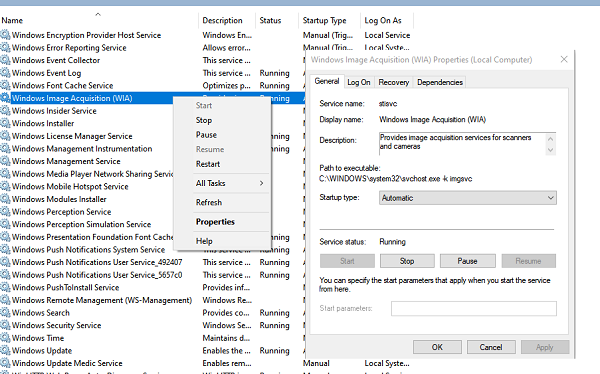
Мы уже говорили о сервисе WIA , и его тоже неплохо было бы перезапустить.
- В строке « Выполнить(Run) » введите services.msc и нажмите клавишу Enter .
- Сервис Loca WIA(Loca WIA) . В описании должно быть сказано: « Предоставляет услуги по получению изображений для сканеров и камер(Provides image acquisition services for scanners and cameras) ».
- Дважды щелкните, чтобы открыть, а затем нажмите кнопку « Стоп(Stop) », а затем кнопку « Пуск(Start) » .
- Вы также можете щелкнуть правой кнопкой мыши службу и выбрать « Перезапустить(Restart) » в контекстном меню.
СОВЕТ.(TIP: ) Этот пост поможет вам устранить проблемы со сканером.(troubleshoot Scanner problems.)
Я надеюсь, что руководству было легко следовать, и одно из этих решений решит проблему: приложения не находят новое сканирующее устройство после отключения другого устройства.
Related posts
Как устранять неполадки Microsoft Safety Scanner ошибки в Windows 10
Windows не удалось запустить; Hardware or software change может быть причиной
Scanner Проблемы, Устранение неисправностей Советы и решения
Scanner не работает на Windows; Problem Подключение к сканеру
Windows не может проверить цифровую подпись (Code 52)
Install Realtek HD Audio Driver Failure, Error OxC0000374 на Windows 10
MBR2GPT не удалось включить привилегии резервного копирования / восстановления на Windows 10
Как исправить Start PXE над IPv4 в Windows 11/10
Отправка или получение сообщили о error 0x800CCC0F в Outlook
Additional свободного пространства необходимо на диске, где установлена Windows
Error 1327 Invalid Drive При установке или удалении программ
Fix ShellExecuteEx Неудачная ошибка в Windows 10
operating system не может быть загружен из-за ошибок system driver
Fix Application Load Error 5:0000065434 на Windows 10
Fix для Windows 10 Upgrade Install error 0x8007042B - 0x2000D
Fix Microsoft Store вход error 0x801901f4 на Windows 11/10
Fix Event ID 7031 или 7034 Ошибка, когда пользователь выходит из системы Windows 10
file install.wim слишком велик для destination file system
Hid.dll не найден или отсутствует ошибка в Windows 10
Setup не смог создать новый system partition error на Windows 10
